本文详细讲解了TP-Link TL-WR703N 3G无线路由器在”中继模式(Repeater)”中的配置步骤;当TL-WR703N处于”中继模式(Repeater)”时,其核心功能在于增强现有无线网络(Wi-Fi)的信号覆盖范围,并且增强后的无线信号名称将与原始信号保持一致。
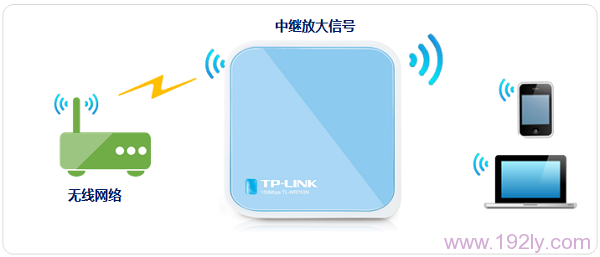 TL-WR703N路由器”中继模式(Repeater)”下的拓扑结构图
TL-WR703N路由器”中继模式(Repeater)”下的拓扑结构图
举例来说:用户在客厅部署了一台无线路由器,提供了一个无线网络(假设无线名称为:Wireless_A);而用户的卧室无法接收到无线信号Wireless_A;此时,可以考虑在卧室安装一台TL-WR703N路由器,并将其配置为”中继模式(Repeater)”,这样就能让卧室区域也能接收到Wireless_A信号。
第一步:做好准备
确保事先了解并记录下需要被增强的无线信号的具体参数,包括但不限于信号名称、密码以及加密类型等。
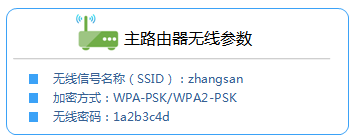 查看并记录需要被中继的无线信号相关参数
查看并记录需要被中继的无线信号相关参数
第二步、调整电脑IP地址
在开始配置TL-WR700N路由器之前,务必将电脑的IP地址设置为自动获取,特别注意的是指电脑上的无线网卡部分。(如若不清楚如何操作,请参考: )
 将电脑的IP地址设为自动获取
将电脑的IP地址设为自动获取
第三步、通过无线方式连接至TL-WR703N路由器
使用电脑搜索并连接到TL-WR703N路由器发出的默认无线网络(默认SSID为:TP-LINK_XXXXXX,具体可查看路由器底部标签上的MAC地址信息)。
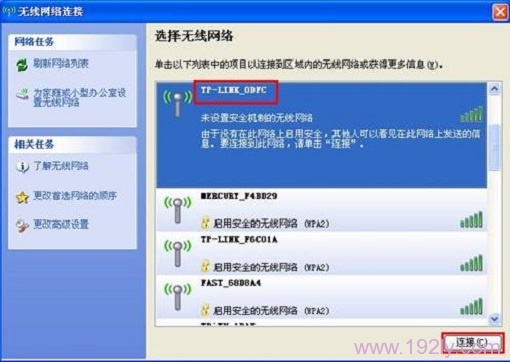 笔记本电脑无线连接至TL-WR703N路由器
笔记本电脑无线连接至TL-WR703N路由器
第四步、登录TL-WR703N路由器管理界面
1、打开电脑桌面上的IE浏览器,清除地址栏内容后输入tplogin.cn(管理地址),按回车键后会出现登录窗口。(如果输入tplogin.cn后无法访问,请参阅相关指南: )
 在浏览器中输入tplogin.cn
在浏览器中输入tplogin.cn
2、在“设置密码”框内设定管理员密码,并在“确认密码”框内重复输入一次,然后点击“确认”按钮。
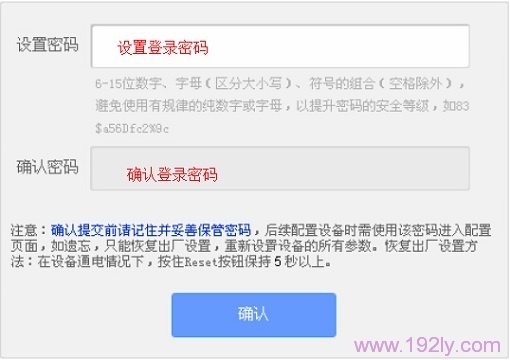 设置TL-WR703N路由器的登录密码
设置TL-WR703N路由器的登录密码
提示:如果已设置了密码,则会显示如下图所示的画面,请直接输入先前设定好的管理员密码即可登录。
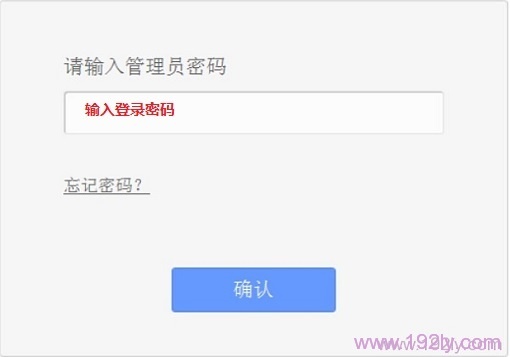 输入TL-WR703N路由器的登录密码
输入TL-WR703N路由器的登录密码
第五步:配置TL-WR703N路由器为Repeater模式
1、启动设置向导:进入路由器管理界面后,点击“设置向导”——>点击“下一步”。
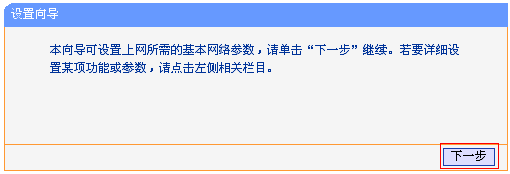 启动TL-WR703N路由器的设置向导
启动TL-WR703N路由器的设置向导
2、选择工作模式:在此处应选择“无线AP模式”——>点击“下一步”。
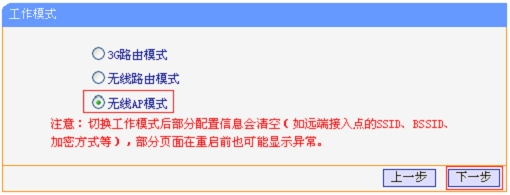 在TL-WR703N路由器上选择“无线AP模式”
在TL-WR703N路由器上选择“无线AP模式”
3、指定无线工作模式:选择“中继模式(Repeater)”——>点击“下一步”。
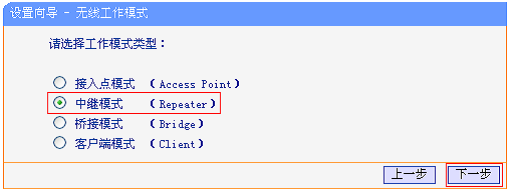 指定无线工作模式为“中继模式(Repeater)”
指定无线工作模式为“中继模式(Repeater)”
4、执行信号扫描:点击“扫描”。
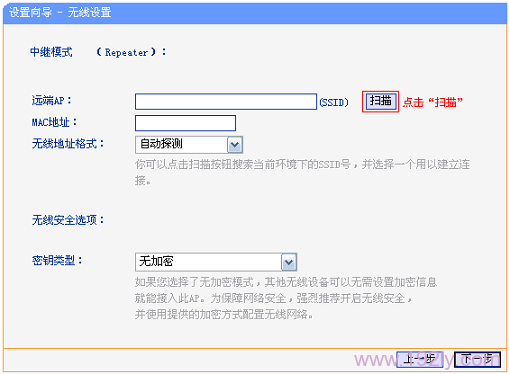 TL- WR703N路由器扫描目标无线信号
TL- WR703N路由器扫描目标无线信号
5、从扫描结果中选取需要中继的无线信号名称(例如:zhangsan)——>点击“连接”。
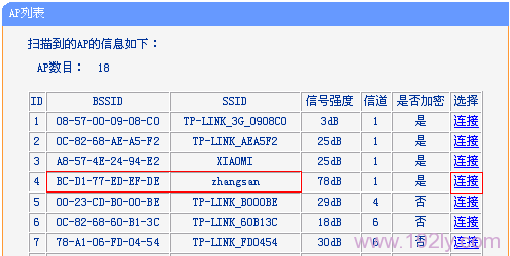 TL- WR703N路由器连接至目标无线信号
TL- WR703N路由器连接至目标无线信号







 陕公网安备41159202000202号
陕公网安备41159202000202号